笔记本电脑截图快捷键(电脑设置截图的方法)
有时我们办公需要在笔记本电脑上或台式机上截取某个页面保存下来,其实电脑截屏的方式多种多样,但截的图是不能直接保存为图片的,需要借助某种介质才能保存为图片,例如文档,聊天工具等。这里小编介绍5种电脑截图的方式。

1.QQ截图
打开QQ软件,在对话框里点击剪刀的图标可进行截图,截图快捷键按ctrl+alt+A键
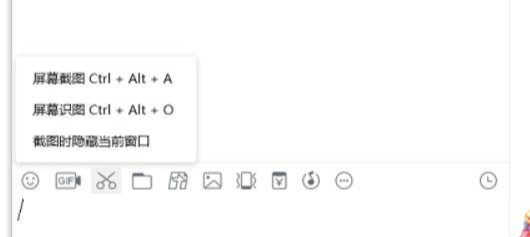
2.微信截图(需要安截图插件)
打开微信聊天对话框,点击剪刀工具,截图快捷键按住alt+a键
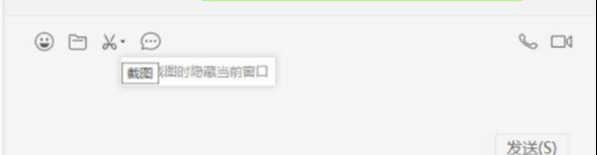
3.浏览器截图
直接点击浏览器中的剪刀工具,快捷键ctrl+shift+x键即可截图
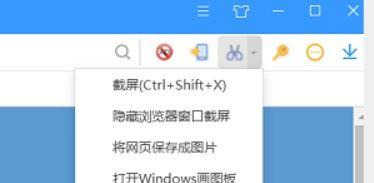
4. 键盘截图
键盘右上角按住Prtscr键可截取整个屏幕图像,若按住ALT+Prtscrt键只截取打开的程序窗口,不截取整个屏幕,截取后ctrl+v键可直接在文档中保存。

5.程序自带的附件截图小工具。
鼠标左键windows图标,选择附件文件夹下的截图工具,打开即可使用,截图模式有四种方式:任意格式截图(按自己画的图形截图形状);矩形截图;窗口截图(只截图打开的程序的窗口);全屏幕截图。若你安装office2010以后的版本,有onenote这附件,可按下Windows+shift+s键进行截图,里面有3个截图方式选项,分别为矩形截图,任意形状截图,全屏截图。

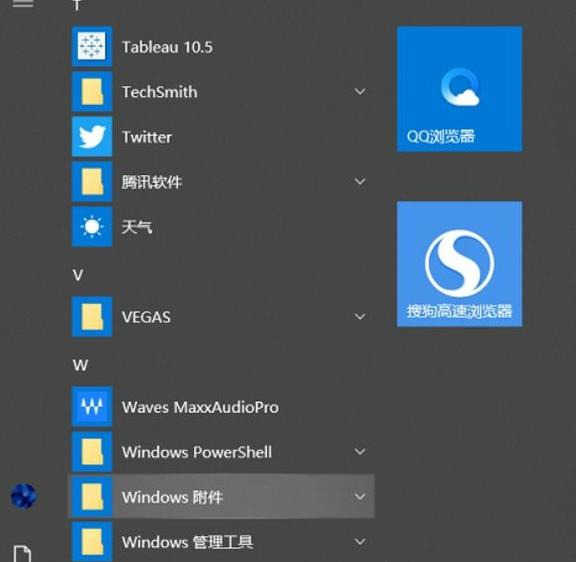
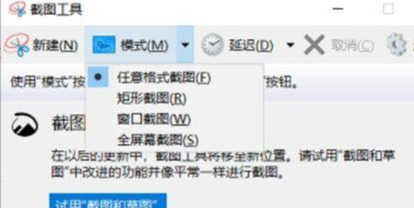
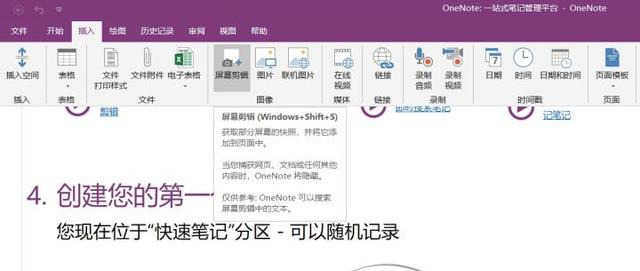
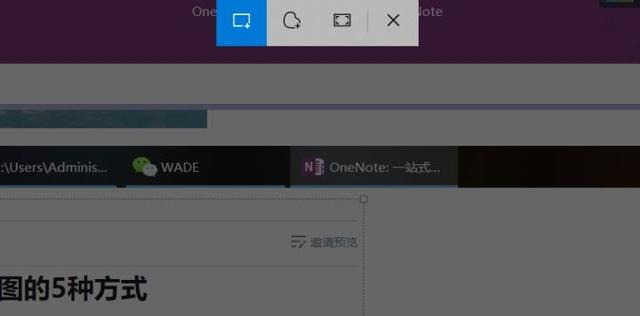
最后2种方法系统自带的是不需要安装截图插件,后3种都需要安装插件才能截图,而且必须是程序在打开的情况下才能进行截图操作。
Rw。Hao22.COm.WMZ96 { display:none; }
版权声明:如无特殊标注,文章均为本站原创,转载时请以链接形式注明文章出处。
















评论